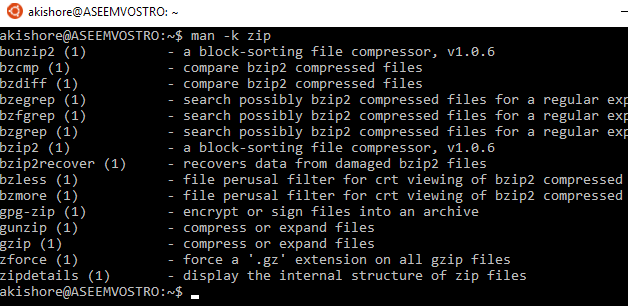
Si eres nuevo en Linux, usar el terminal puede ser un poco abrumador. Las nuevas distribuciones de Linux como Linux Mint tienen excelentes interfaces gráficas, pero el corazón de Linux es el núcleo y eso significa usar la línea de comandos.
Incluso si es un usuario de Windows, probablemente haya tenido que abrir una ventana del símbolo del sistema en algún momento de su vida para realizar una tarea. Con la última versión de Windows, Windows 10, incluso puede instalar el shell de Ubuntu Bash en Windows y ejecutar comandos de Linux directamente desde Windows.
En este artículo, voy a repasar algunos comandos de Linux realmente básicos que son comunes en casi todas las distribuciones de Linux. Dado que el shell bash es el shell más popular y el que yo uso también, usaré esa sintaxis para todos los comandos. Además, mencionaré algunos de los argumentos más útiles para cada comando, pero hay muchos más que se pueden encontrar en las páginas del manual.
1. ls (Contenido de la lista)
En mi opinión, el primer comando que debes saber es el ls mando. Este comando enumera los contenidos del directorio de trabajo actual. Si solo escribe ls y presiona Entrar, obtendrá una lista muy básica de archivos y carpetas en el directorio actual.

En la mayoría de las distribuciones de Linux, los directorios se resaltarán en un color diferente, como el verde. Los archivos normalmente serán el color estándar del indicador de shell, que es gris en mi caso. Sin ningún argumento, ls es algo aburrido. Si utiliza -una Con ls, podrás ver todos los archivos ocultos.

Todo lo que comienza con un punto es un archivo o directorio oculto. Todos los directorios ocultos tienen un color azul oscuro, que es un poco difícil de ver. Otro argumento útil es el -l Opción como se muestra a continuación.

Esto le proporciona una larga lista de archivos y carpetas con mucha más información, como permisos, enlaces, usuario, grupo, tamaño y fecha de la última modificación. Si no estás seguro de cómo interpretar los permisos, asegúrate de leer mi publicación para comprender los permisos de Linux.
2. cd (cambiar directorio)
Una vez que puede enumerar los contenidos de un directorio, es útil saber cómo cambiar a un directorio diferente. De forma predeterminada, siempre iniciará en su directorio de inicio cuando abra un shell bash. Esto se indica con el símbolo de tilde (~) en el indicador de shell.
los discos compactos El comando es cómo cambias los directorios en Linux. Realmente no hay mucho que aprender con cd, pero hay un par de atajos. Una buena es simplemente escribir cd y presionar enter. Esto siempre lo llevará de vuelta al directorio principal, sin importar dónde se encuentre.

Además, puede usar una ruta absoluta si desea ingresar a un directorio al que no se puede acceder a través de una ruta relativa. En el siguiente ejemplo, tengo que usar una ruta absoluta que comienza en el raíz (/) para llegar a etc / ssh.

3. hombre (Páginas de ayuda)
El comando man es probablemente uno de los comandos más útiles en Linux. Incluso los usuarios avanzados de Linux no pueden recordar todos los argumentos de un comando de Linux. Las páginas del manual le darán información detallada sobre todos los diferentes argumentos para un comando.

La sintaxis es realmente simple también. Es solo el hombre seguido del comando del que quieres aprender. En la captura de pantalla de arriba, hice un man ls para aprender más sobre el comando ls. Un argumento útil para el hombre es -k, que le permitirá buscar todos los comandos usando una palabra clave.
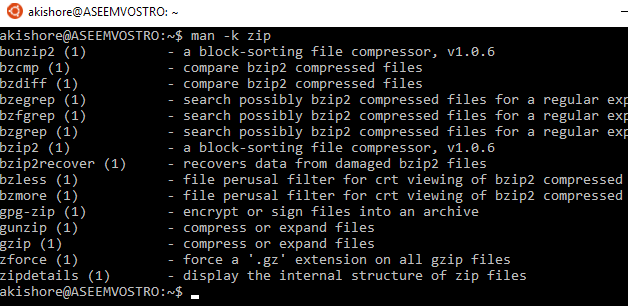
Arriba, busqué la palabra clave cremallera y recuperé todos los comandos que tienen la palabra cremallera En el nombre del comando o en la descripción. Es una forma práctica de encontrar comandos que de otra forma no conocías.
Junto con el hombre, puedes usar otro comando llamado info para obtener más ejemplos de cómo utilizar un comando. Sólo tipo comando de información para abrir la página de información de ese comando.
4. toque (Crear archivo)
Si desea crear rápidamente un nuevo archivo, la forma más sencilla es utilizar el toque mando. En realidad, el comando táctil se usa para cambiar la marca de tiempo en un archivo, pero otro uso es crear un nuevo archivo.

Hay muchas formas de crear archivos en Linux y, más adelante, probablemente nunca usará la función táctil para crear un archivo, pero al principio es muy útil.

Si ya existe un archivo cuando se usa el comando táctil, simplemente actualiza el último acceso y las últimas marcas de tiempo modificadas para el archivo como se muestra arriba.
5. cat (Concatenate Files & Print)
Otro comando útil es el gato mando. La función principal de cat es concatenar múltiples archivos, pero también se puede usar para imprimir el contenido de un archivo a la salida estándar (que es la pantalla).

Puedes usar el -norte Argumento para agregar números de línea a la salida. Si usa el -segundo Esta opción solo agregará números de línea a las líneas que no estén en blanco. Si usa cat en un archivo que es más largo que la altura de la ventana de su terminal, solo se mostrará la parte inferior del archivo. Puedes canalizar la salida del gato a la Menos o la Más comando para ver el contenido de un archivo página por página.

6. mkdir (Make Directory)
En algún momento, querrá crear directorios para organizar mejor sus datos y ahí es donde mkdir el comando entra. Puede usar rutas relativas o absolutas para crear directorios usando este comando.

En el ejemplo anterior, he creado dos directorios en mi directorio de inicio utilizando una ruta relativa y una ruta absoluta. Si necesita crear varios directorios jerárquicos a la vez, necesita usar el -pag argumento.

En el ejemplo anterior, utilicé el argumento -p para crear los directorios Aseem, Datos e Imágenes a la vez, aunque ninguno de ellos existía.
7. rm (Eliminar)
los rm command es un comando poderoso que se puede usar para eliminar archivos y directorios.El comando rm puede eliminar directorios que tienen archivos y directorios dentro de ellos.

Para eliminar un archivo, simplemente escriba el nombre del archivo. Si necesita eliminar un directorio que no está vacío, debe usar el -r argumento. También es una buena idea usar el -yo y -v argumentos cuando se utiliza rm, ya que le preguntará antes de eliminar cualquier cosa.

Así que esos son siete comandos realmente simples, pero comunes que necesitarás conocer en Linux para comenzar. Hay muchos más y pronto publicaré más artículos para principiantes sobre más comandos y cómo usarlos. Si tienes alguna pregunta, publica un comentario. ¡Disfrutar!

